

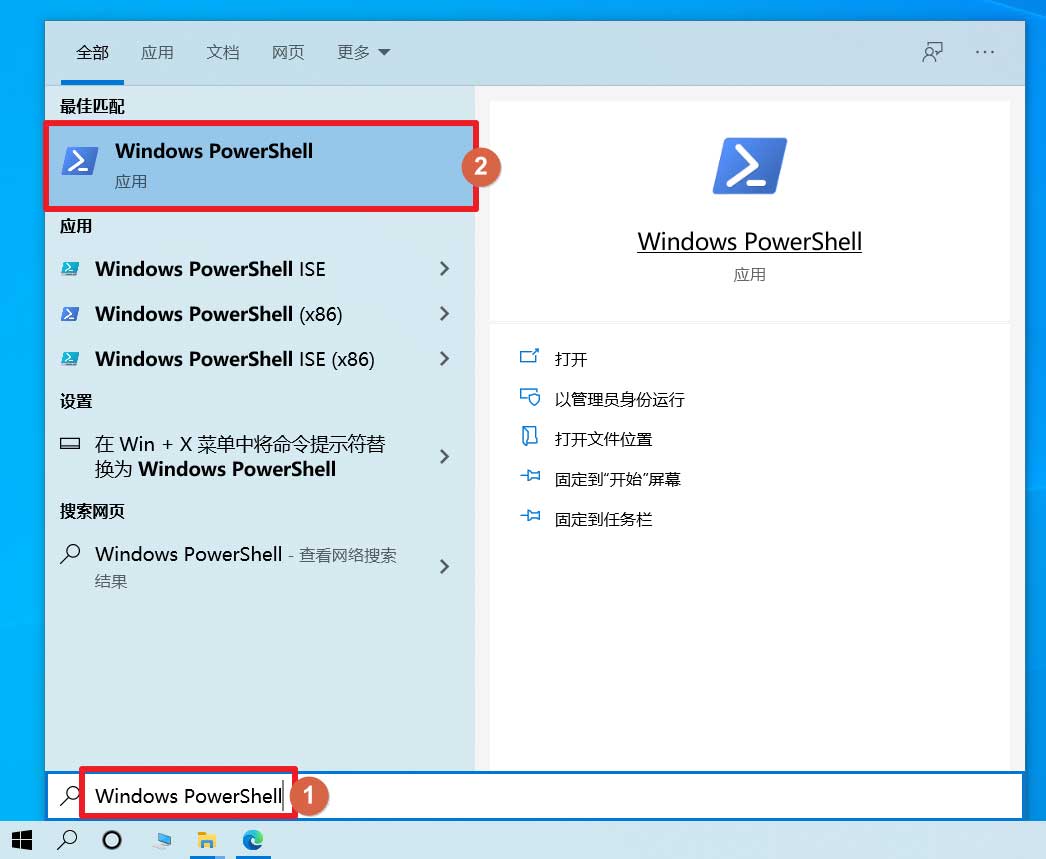
|
本站电脑知识提供应用软件知识,计算机网络软件知识,计算机系统工具知识,电脑配置知识,电脑故障排除和电脑常识大全,帮助您更好的学习电脑!不为别的,只因有共同的爱好,为软件和互联网发展出一分力! 一些网友表示还不太清楚怎么查看win10的安装日期的相关操作,而本节就介绍了win10系统安装日期的两种查询方法,还不了解的朋友就跟着小编学习一下吧,希望对你们有所帮助。 方法一:通过“系统设置”查看 1、回到桌面,按【Windows】键,弹出开始菜单后点击【设置】。 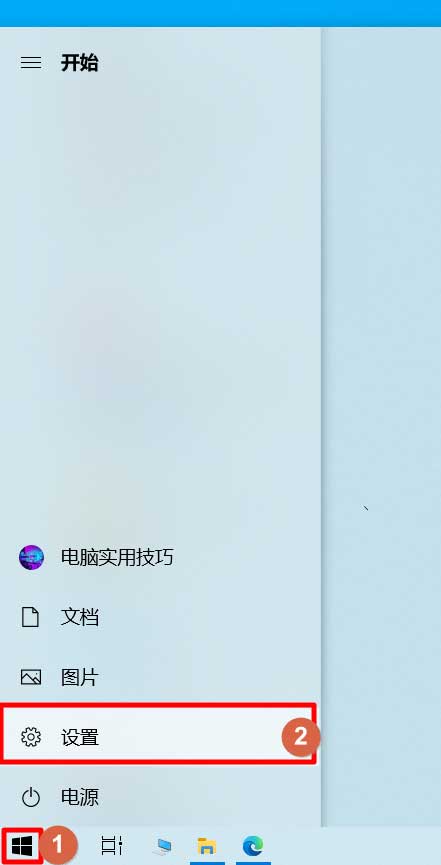
2、弹出设置窗口后点击 【更新和安全】选项。 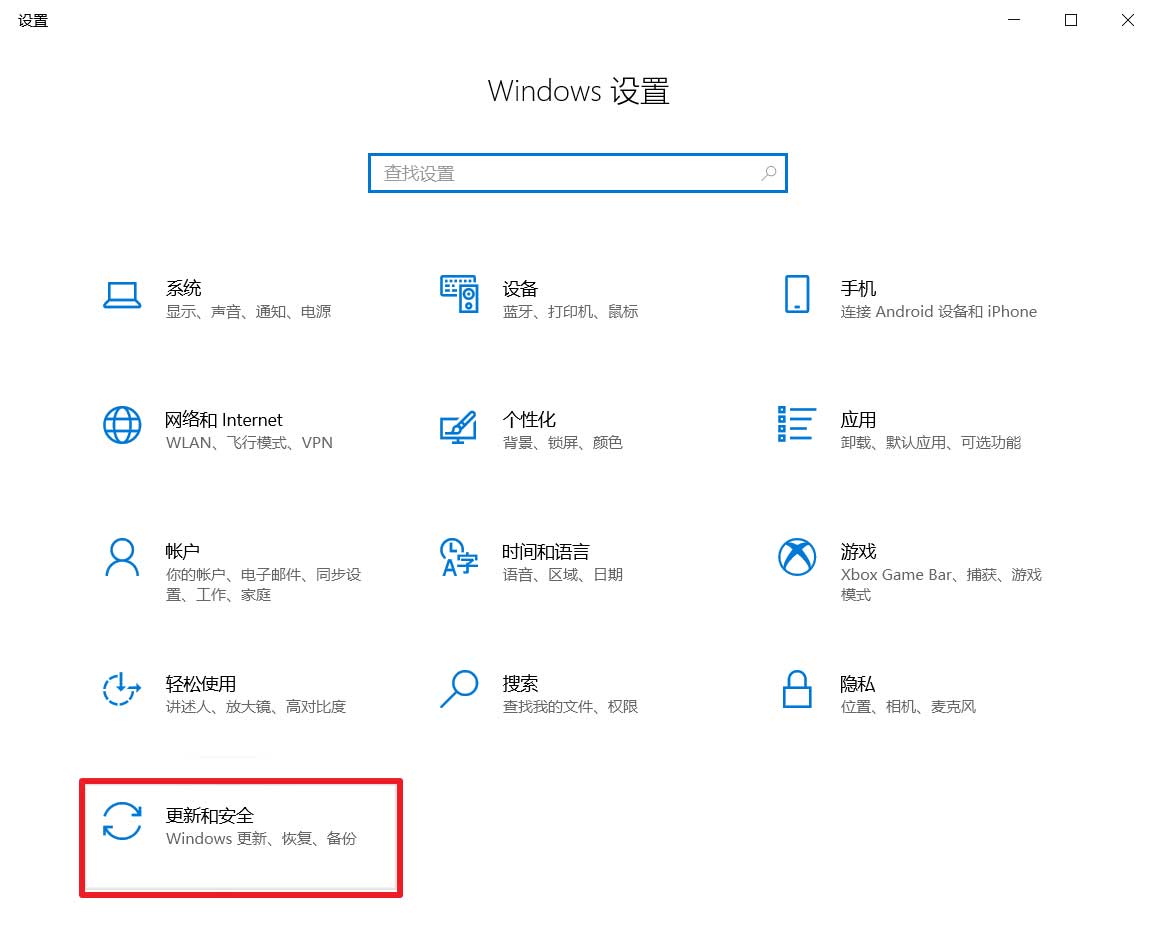
3、单击左侧栏的【Windows 更新】,往下滑鼠标滚轮,找到【OS 内部版本信息】并点击。 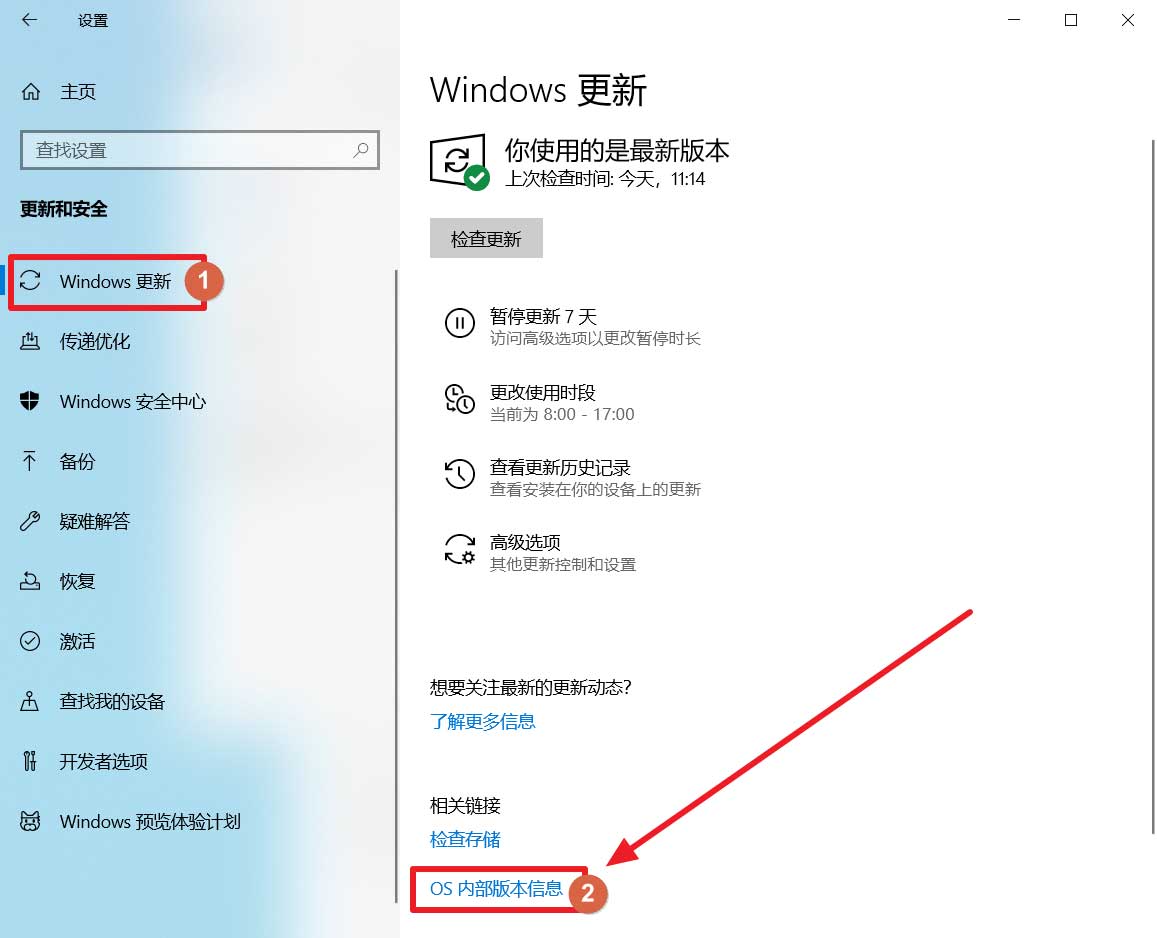
4、窗口跳转到系统信息页面后在“Windows 规格”项目下可以看到系统的安装日期了。 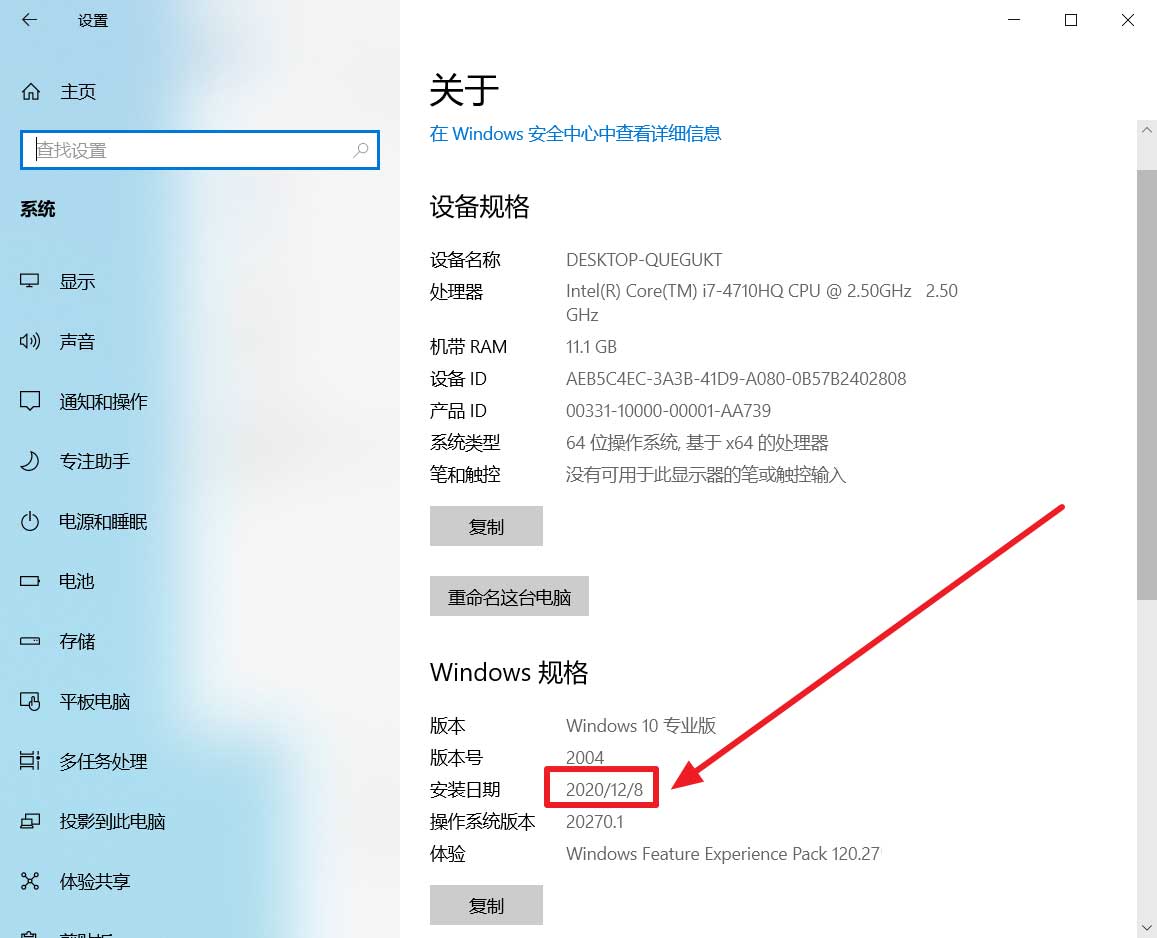
方法二:通过命令查看 之前直接在“命令提示符”上输入查看代码可以查看的,但现在的Windows最新版本上查询结果出来后自动退出(秒退),根本看不到结果。所以通过【Windows PowerShell】查看信息。 1、回到桌面,按【Win+S】,弹出搜索栏后输入【Windows PowerShell】并点击相应的搜索结果。 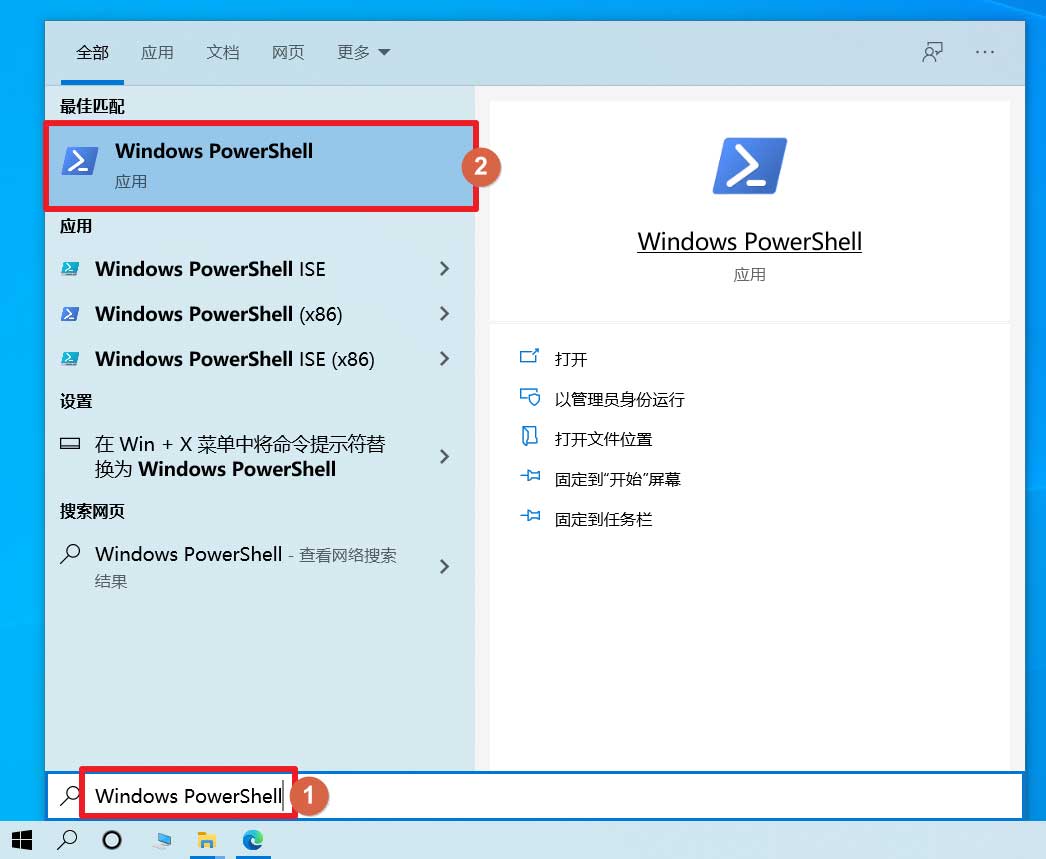
2、弹出“Windows PowerShell”后输入【systeminfo】命令,输入完按【回车】键。 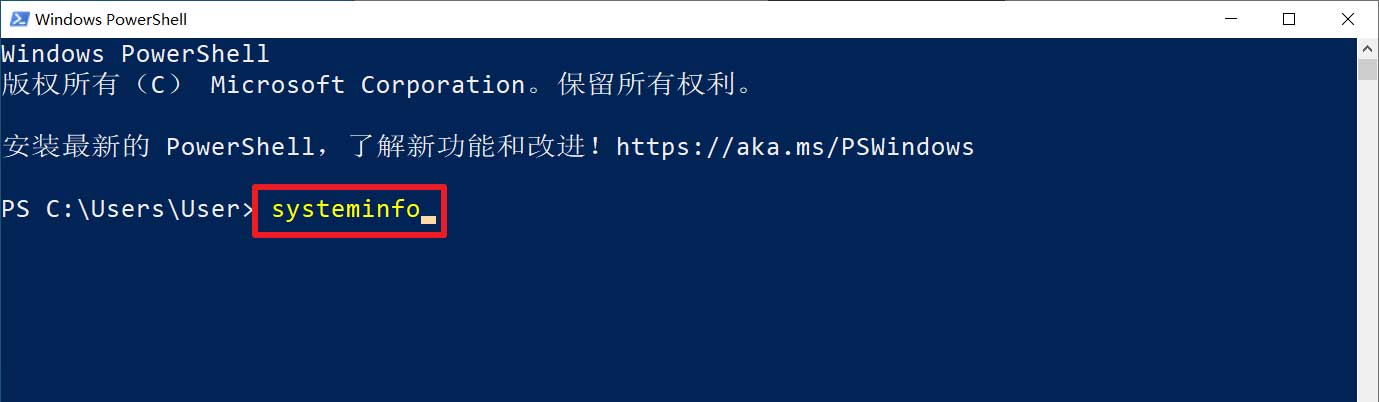
3、等等5秒左右会出现结果的,搜索结果的第十行【初始安装日期】就是安装系统的时间。 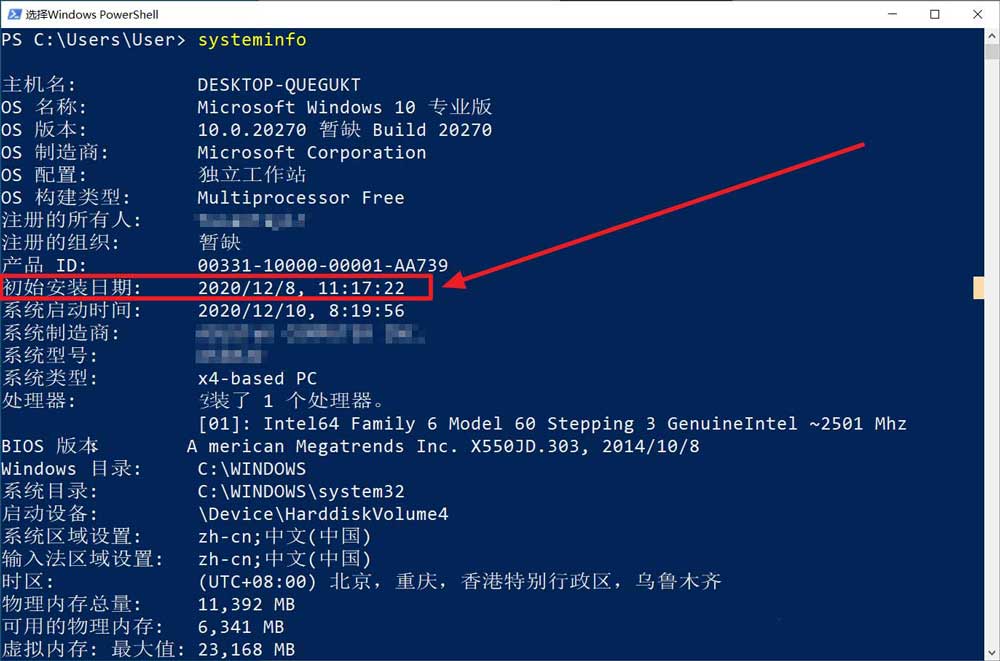
以上就是win10系统安装日期的两种查询方法,希望大家喜欢哦! 学习教程快速掌握从入门到精通的电脑知识 |
温馨提示:喜欢本站的话,请收藏一下本站!